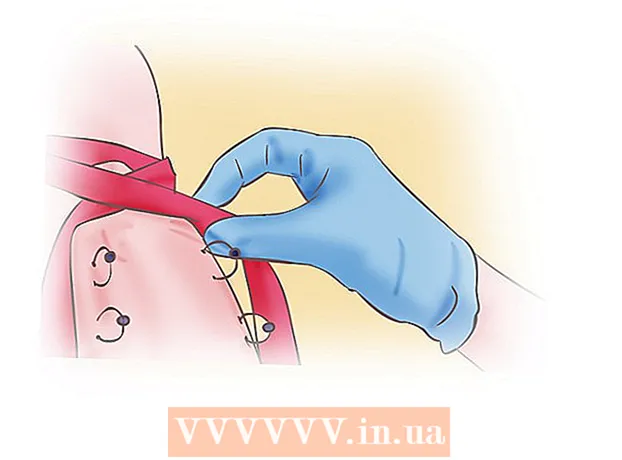Kirjoittaja:
Laura McKinney
Luomispäivä:
3 Huhtikuu 2021
Päivityspäivä:
1 Heinäkuu 2024
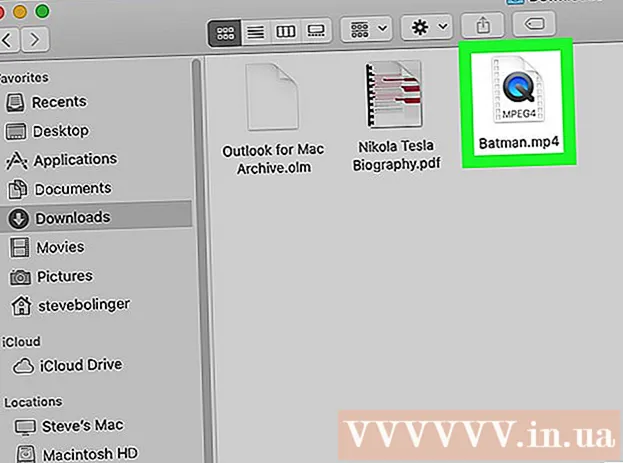
Sisältö
Tässä artikkelissa kerrotaan, kuinka kopioida DVD-levy VLC Media Player -sovelluksella. DVD-levyjen kopioiminen muuhun kuin henkilökohtaiseen varmuuskopiointitarkoitukseen on kuitenkin laitonta monissa maissa. Monilla uudentyyppisillä DVD-levyillä on kopioinnin esto-ominaisuudet, joten niitä ei voida kopioida purkamatta niitä erityisohjelmilla.
Askeleet
Tapa 1/3: Valmista kopiointi
, tuonti vlc ja napsauta tulosta VLC-mediasoitin.
- Jos saat päivityspyynnön, napsauta Joo ja odota päivityksen lataamisen päättymistä, ennen kuin jatkat.

(Valikko). Se on alaspäin osoittava nuolikuvake pelata (Toista) lähellä sivun alaosaa. Näet uuden valikkonäytön.
, tuonti vlc ja kaksoisnapsauta tulosta VLCja napsauta sitten Avata (Avaa) pyydettäessä.
- Voit myös napsauttaa VLC-sovellusta Launchpadissa tai kaksoisnapsauttaa Sovellukset-kansiossa olevaa VLC-kuvaketta avataksesi sen.

Napsauta valikkoa Tiedosto (Tiedosto) näytön vasemmassa yläkulmassa. Näet valikon täältä.
Klikkaus Avaa levy ... (Avaa levy ...) valikossa Tiedosto näyttää. Tämä avaa asennusikkunan, jossa on DVD-tietoja.

Klikkaus Poista DVD-valikot käytöstä (Poista DVD-valikko käytöstä) ikkunan oikeassa yläkulmassa.
Valitse "Suoratoisto / tallennus" -ruutu ikkunan vasemmassa alakulmassa.
Klikkaus asetukset (Asetukset) ikkunan oikealla puolella. Tämä avaa muunnetun DVD-levyn.

Valitse ruutu "Tiedosto". Tämä on toiminto, jolla varmistetaan, että DVD-kopiointi luo tiedoston tietokoneeseen.- Jos "Tiedosto" - ja "Suoratoisto" -vaihtoehdot ovat molemmat valittuna, napsautat "Tiedosto" -ruutua uudelleen määrittääksesi ensisijaisen lähdön.
Klikkaus Selaa ... (Selaa) ikkunan oikeassa yläkulmassa. Näkyviin tulee ikkuna, jossa voit valita kansion DVD-tiedoston tallentamiseksi ja nimetä tiedoston uudelleen.

Nimeä tiedosto. Kirjoita DVD-tiedoston nimi "Tallenna nimellä" -kenttään ja kirjoita sitten laajennus .mp4.- Voit esimerkiksi tuoda DVD-tiedoston nimeltä "Batman" Batman.mp4.

Valitse tallennuskansio. Napsauta avattavaa "Missä" -valintaruutua ja napsauta sitten kansiota (esimerkiksi Työpöytä) näkyvissä olevassa valikossa.
Klikkaus Tallentaa (Tallentaa). Se on sininen painike ikkunan alaosassa.

Napsauta Tiedosto-osan alla olevaa Kotelointimenetelmä-valintaruutua. Toinen valikko tulee näkyviin.
Klikkaus Quicktime. Tämä vaihtoehto on lähellä nykyisen valikon alaosaa.

Muokkaa videon asetuksia. Seuraavat asetukset vaikuttavat DVD-tiedostojen kuvanlaatuun:- Valitse ruutu "Video".
- Napsauta "Video" -valintaruutua.
- Klikkaus H264 valikkokehyksessä.
- Napsauta avattavaa Bitrate-valintaruutua ja valitse sitten 128 valintaluettelossa.
- Napsauta "Scale" -ruutua ja valitse 1.
Muokkaa ääniasetuksia. Seuraavat ovat asetuksia DVD-tiedoston ääniosalle:
- Valitse ruutu "Ääni".
- Napsauta "Audio" -valintaruutua.
- Valita MP3 valintaluettelossa.
- Napsauta "Bitrate" -ruutua ja valitse 128.
- Napsauta "Kanavat" -ruutua ja valitse 2.
Klikkaus OKja napsauta sitten OK pääikkunassa. Tämä on toiminto, joka vaatii VLC: n kopioimaan DVD-tiedoston valittuun tallennuskansioon.
- Tämä voi kestää noin 15–40 minuuttia jokaiselle 30 minuutin videolle.
Toista muunnettu tiedosto. Kun videon kopiointi on valmis, muunnettu tiedosto näkyy valitussa tallennuskansiossa. Voit kaksoisnapsauttaa tiedostoa nähdäksesi sen Macin oletusvideosoittimella.
- Jos VLC ei kopioi koko DVD-levyä tai kopioitu sisältö menettää ääni- tai teknisiä ongelmia, sinun on tarkistettava, onko uusin VLC-versio ajan tasalla, ja yritä uudelleen. Jos et vieläkään pysty kopioimaan DVD-levyä, se on luultavasti levytyyppi, jolla on kopiosuojaustoiminto. Tässä tapauksessa sinun on ostettava DVD-dekoodausohjelmisto levyn sisällön kopioimiseksi. Opi kopioimattoman DVD-levyn kopioiminen erityistietojen saamiseksi.
Neuvoja
- VLC: llä kopioiduilla tiedostoilla on paras laatu, kun niitä toistetaan suoraan VLC: llä.
- Kopioidut DVD-tiedostot kärsivät usein osittaisesta laadun heikkenemisestä.
Varoitus
- Älä lopeta tai keskeytä VLC: tä DVD-kopiointiprosessin aikana.
- Tekijänoikeudella suojatun sisällön kopioiminen kaupallisiin tarkoituksiin pikemminkin kuin henkilökohtaiseen varmuuskopiointiin tai oikeudenmukaiseen käyttöön on laitonta.